Kako popraviti iPhone / iPad aplikacije koje se ne pojavljuju u iTunes izdanju
Ponekad kada preuzmete aplikacije na iPhone ili iPad i kada povežete uređaj s računalom, otkrijete da iTunes ne prikazuje aplikacije koje ste preuzeli na uređaj.
Trebali biste vidjeti sve aplikacije koje suinstaliran na vašem iPhoneu ili iPadu unutar iTunes-a, ali ponekad se to jednostavno ne događa.
Postoje neka zaobilazna rješenja koja možete upotrijebiti za rješavanje problema i vidjeti sve aplikacije za iPhone i iPad unutar aplikacije iTunes na računalu.
Evo nekih od tih popravaka:
Prva metoda: prijenos kupi u iTunes
Jedna od stvari koje možete učiniti je prenijeti kupnju u iTunesu tako da se sve vaše aplikacije sinkroniziraju i dostupne su i na uređaju i na aplikaciji iTunes.
Evo kako to učiniti:
1. Pokrenite aplikaciju iTunes na računalu. Ako ste u sustavu Windows, dvaput kliknite ikonu aplikacije iTunes na radnoj površini i aplikacija će se pokrenuti. Ako ste na Mac računalu, kliknite na Launchpad u Docku i potražite i kliknite iTunes i aplikacija će se otvoriti.
2. Priključite svoj uređaj - iPhone ili iPad - na računalo pomoću odgovarajućeg kabela.
3. Vratite fokus na iTunes. Klikni na Pogled u aplikaciji iTunes i odaberite Prikaži bočnu traku, Ono što će učiniti jest da će prikazati bočnu traku u aplikaciji iTunes koja će se pojaviti na lijevoj strani aplikacije.

4. Kada se pojavi bočna traka, pronađite uređaj s kojim imate problem sa sinkronizacijom aplikacije. Kada to otkrijete, desnom tipkom miša kliknite naziv uređaja i odaberite opciju Prijenos kupnje.

Mogućnost prijenosa kupnje trebala bi prenijeti svekupnje i preuzimanja koje ste izvršili na uređaju preko aplikacije iTunes na računalu. Na taj će način i uređaj i aplikacija biti sinkronizirani i u njima će se nalaziti sve aplikacije.
To je bio jedan od načina za rješavanje problema s uređajem. Ako vam to nije uspjelo, isprobajte sljedeću metodu:
Druga metoda: odjava i ponovno prijavljivanje na Apple račun
Ponekad se jednostavno odjavu s računa i ponovno prijavljivanje ponovno riješi problem. Evo kako to učiniti:
1.Kliknite na Trgovina aplikacijama na početnom zaslonu uređaja i pokrenut će se aplikacija.
2. Kada se trgovina aplikacija pokrene, kliknite na Istaknuti na dnu. To bi trebala biti prva kartica na popisu kartica na dnu zaslona.

3. Kada se otvori kartica Istaknuta, pomičite se do kraja dok ne vidite svoj Apple ID. Dodirnite svoj Apple ID da biste vidjeli dostupne opcije.

4. Kada se opcije pojave na zaslonu, dodirnite onu koja kaže Odjavi se, To će vas odjaviti s vašeg Apple računa.
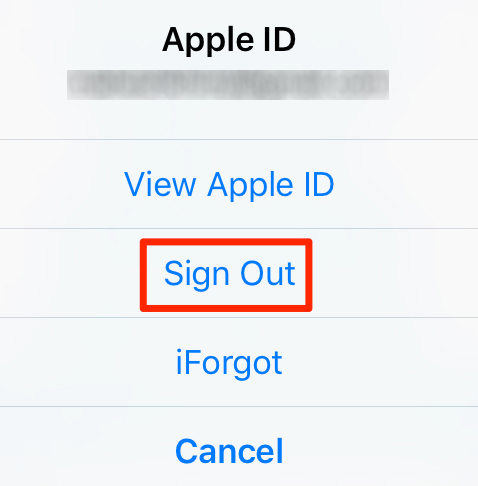
5. Zatim se ponovno prijavite na svoj račun i trebali biste biti spremni. Gornje rješenje trebalo je riješiti problem za vas ako se radi o problemu s računom.
Metoda 3: Način oporavka Vratite uređaj
Ako obje gore navedene metode nisu uspjeleza vas, onda ono što možete učiniti je vratiti uređaj s iTunes. To je nešto što morate učiniti ako ne možete smisliti izlaz iz problema na uređaju. Ne zaboravite stvoriti novu svježu sigurnosnu kopiju iOS uređaja, bilo u iTunes ili u iCloud.
1. Prijeđite na besplatni softver za oporavak iPhone i preuzmite i instalirajte aplikaciju Tenorshare iCareFone na svoje računalo.
2. Priključite uređaj na računalo pomoću kompatibilnog cable.Launch app i koristiti ga stavite uređaj u oporavak način sa samo 1 klik.
3. Kada je uređaj ušao u način za oporavak, pokrenite iTunes i slijedite prompt za iTunes da biste vratili uređaj na tvorničke postavke.
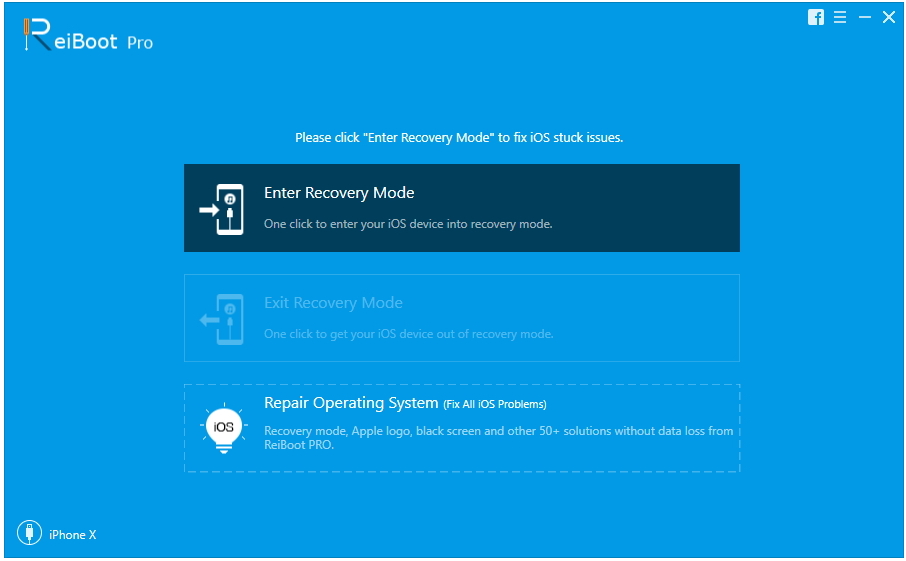
Pa, kao što smo objasnili da iPhone app nijepojavljuju u iTunes može uzrokovati iTunes pitanja ili iPhone problema. Nadam se da će vam gore navedene metode pomoći da popravite iPhone aplikacije koje se ne prikazuju uspješno u aplikaciji iTunes. Ako imate drugih problema kao što je iPhone je onemogućen, iPhone osvojio "t vratiti, iPhone zaglavi na oporavak modu i tako dalje, molimo kontaktirajte nas i mi ćemo vam pomoći.









